Aktualizujemy Steam
Steam, podobnie jak wszystkie inne produkty, wymaga okresowych aktualizacji. Poprawiając go przy każdej aktualizacji, programiści naprawiają błędy i dodają nowe funkcje. Typowa aktualizacja Steam pojawia się automatycznie przy każdym uruchomieniu. Może jednak występować problem z aktualizacją. W takim przypadku należy to zrobić ręcznie. Jak zaktualizować Steam, możesz przeczytać dalej.
Pożądana jest zawsze najnowsza wersja Steam, która ma najnowsze interesujące funkcje i jest najbardziej stabilna. Jeśli nie ma aktualizacji, Steam może powodować błędy oprogramowania, spowolnić proces lub wcale się nie uruchomić. Szczególnie często krytyczne błędy pojawiają się przy ignorowaniu znaczących lub poważniejszych aktualizacji.
Sam proces aktualizacji zwykle zajmuje nie więcej niż minutę. Jak już wspomniano, najlepiej byłoby, gdyby Steam był automatycznie aktualizowany za każdym razem, gdy jest uruchamiany. Innymi słowy, aby go zaktualizować, po prostu wyłącz i włącz Steam. Proces aktualizacji rozpocznie się automatycznie. Jeśli to działanie nie zostanie wykonane? Co powinienem zrobić?
Jak ręcznie zaktualizować Steam
Jeśli Steam nie jest aktualizowany przy każdym uruchomieniu, powinieneś sam spróbować wykonać określone działanie. W tym celu Steam ma osobną funkcję tzw. Wymuszonej aktualizacji. Aby go aktywować, musisz wybrać odpowiednie pozycje Steam w górnym menu, a następnie sprawdzić aktualizację.
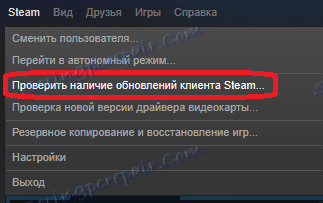
Po wybraniu nazwanej funkcji, Steam rozpocznie sprawdzanie aktualizacji. Jeśli wykryje się aktualizacje, zostaniesz poproszony o aktualizację klienta Steam. Proces aktualizacji wymaga ponownego uruchomienia Steam. Rezultatem aktualizacji będzie możliwość korzystania z najnowszych wersji programu. Niektórzy użytkownicy mają problem z aktualizacją, ze względu na konieczność znalezienia w Internecie w trakcie wysyłania prośby o udostępnienie tej funkcji. Co zrobić, jeśli istnieje tryb online do aktualizacji Steama, a ty, z tego czy innego powodu, nie możesz wejść do sieci.
Zaktualizuj, usuwając i instalując
Jeśli nie aktualizujesz Steam w zwykły sposób, spróbuj usunąć klienta Steam, a następnie zainstaluj go ponownie. Jest to dość łatwe. Należy jednak pamiętać, że po odinstalowaniu Steam, gry zainstalowane w nim również zostaną usunięte. Z tego powodu zainstalowane gry przed usunięciem Steam, muszą zostać skopiowane do oddzielnego miejsca na dysku twardym lub na nośniku wymiennym.
Po odinstalowaniu i ponownym zainstalowaniu Steam będzie miał najnowszą wersję. Ta metoda może pomóc w przypadku, gdy nie możesz zalogować się na swoje konto, a aktualizacja Steam powinna być dostępna online. Jeśli masz problemy z zalogowaniem się na swoje konto, przeczytaj odpowiedni artykuł . Opisuje najczęstsze problemy związane z wejściem na konto Steam i sposoby ich rozwiązywania.
Teraz wiesz, jak możesz zaktualizować Steam, nawet jeśli nie można tego zrobić przy użyciu standardowych metod dostępnych w programie. Jeśli masz znajomych lub znajomych, którzy używają Steam, a także masz podobne problemy - poproś ich o przeczytanie tego artykułu. Być może te wskazówki pomogą im. Jeśli znasz inne sposoby na aktualizację Steam - napisz o tym w komentarzach.